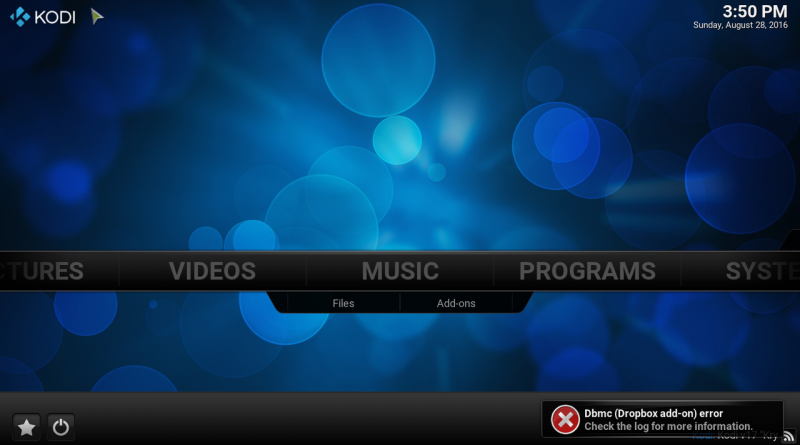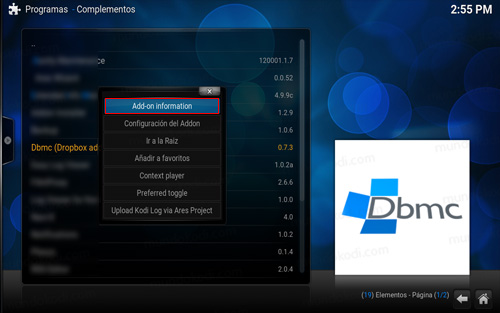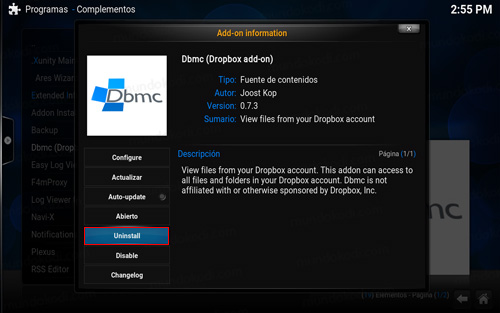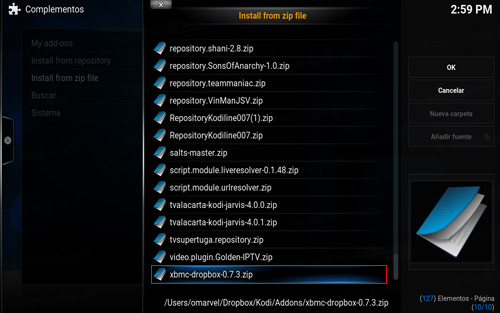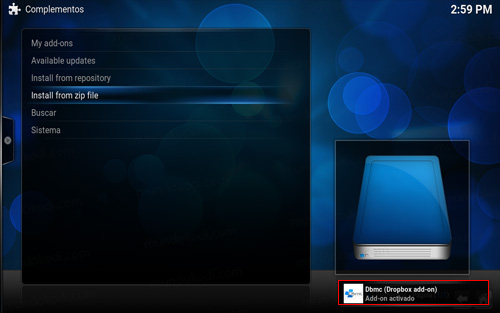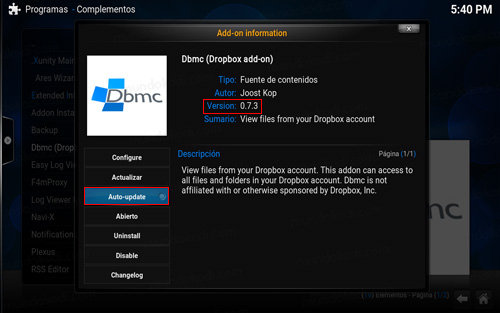Como Solucionar el Error de Dropbox en Kodi [Addon Dbmc]
Actualización 05/10/18 Se ha actualizado el enlace de descarga. Hace ya algunos meses el addon Dbmc en Kodi ha dejado de funcionar, el cual nos marcó un error y que verifiquemos el registro en el archivo log. Bien, este error se debe a una actualización en la versión de Python el cual el addon dejo de funcionar ya que no es compatible con dicha versión y Dbmc aun no se ha actualizado. En este tutorial veremos como solucionar el error de Dropbox en Kodi.
|Quizá te interese: Los Mejores Addons para Kodi [Octubre 2016] ¿Cual es tu favorito?
La solución para este error es desinstalar la ultima versión e instalar una versión anterior. El tutorial funciona con todas las plataformas (no probado). Si tienes alguna problema puedes dejarlo en los comentarios.
Como usuarios de Kodi recomendamos el uso de IPVanish VPN para tener acceso total a todos los addons como Palantir, Black Ghost, TecnoTV, SportsDevil entre otros incluidos los que funcionan mediante torrents como Plexus, Quasar, Placenta o Incursion. Compatible con múltiples plataformas como Android, Amazon Fire TV (Stick), Windows, Mac, iOS, entre otros.
Unos de los mayores beneficios al utilizar IPVanish VPN son:
> Completa privacidad y anonimato al navegar en Internet y en Kodi
> Compatible con múltiples plataformas
> Elimina el Geo-bloqueo
> Soporte 24/7/365
> Hasta 5 dispositivos simultáneos con una sola cuenta
> Beneficios especiales para usuarios de Mundo Kodi
> Satisfacción garantizada o te devuelven tu dinero
Para mas información puedes dar un vistazo en este artículo
Como Solucionar el Error de Dropbox en Kodi
El proceso de instalación es el siguiente:
1. Descargamos el addon Dbmc v0.7.3 – ENLACE
2. Abrimos Kodi
3. Nos dirigimos al menú Programas
En este paso realizaremos primero la desinstalacion de la versión actual en caso de no tenerla instalada puedes saltar hasta el paso 7
4. Abrimos el menú contextual de Dbmc y seleccionamos Add-on information
El menu se abre dejando presionado el botón de selección por 2 segundos
5. Uninstall
6. Confirmamos en Sí
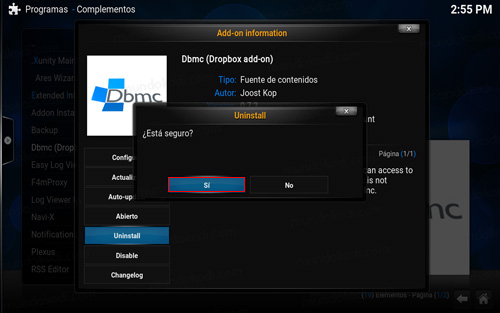
7. Regresamos al menú principal y nos dirigimos al menú Sistema
8. Complementos
9. Install from zip file
10. Buscamos la ruta donde descargamos el addon
11. Esperamos la notificación Add-on activado
Cuando aparece la notificación Add-on Actualizado quiere decir que ya estaba previamente instalado el addon
12. Regresamos al menú principal y seleccionamos Programas
13. Dbmc (Dropbox addon) y abrimos nuevamente el menú contextual para seleccionar Add-on Information
15. Verificamos que tengamos la version 0.7.3
Importante tener desactivada la opción Auto-update
16. Listo! El error de Dropbox en Kodi habrá quedado solucionado
Para realizar la configuración de una o mas cuentas dentro del addon puedes seguir este tutorial a partir del paso 10 – ENLACE
Esperamos que el tutorial haya sido de ayuda, recuerda que puedes apoyarnos a mantenernos en linea realizando una donación por paypal a (o al botón donar) o dando clic en los enlaces.
Nota: Mundo Kodi no se hace responsable de cualquier daño, pérdida de tiempo o información al intentar este tutorial, todo esto es solo con la intención de informar, todo el contenido utilizado para los tutoriales es sacado de información que circula en Internet. Mundo Kodi así como todo el material aquí mencionados en este sitio no son oficiales de Kodi o Fundación XBMC favor de no realizar quejas o reclamos en el foro oficial de Kodi. Tampoco estamos vinculados con ningún vendedor de dispositivos o servicio privado de IPTV/streaming, todo el contenido mencionado en Mundo Kodi es gratuito a menos que se indique lo contrario, para más información sigue este enlace.